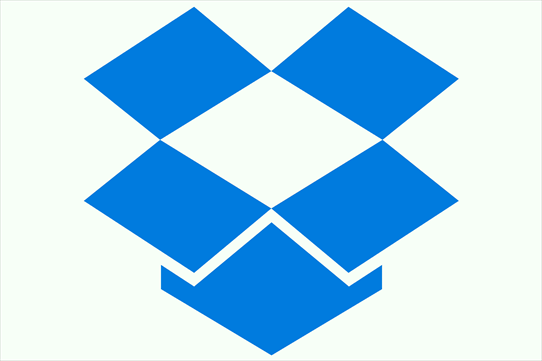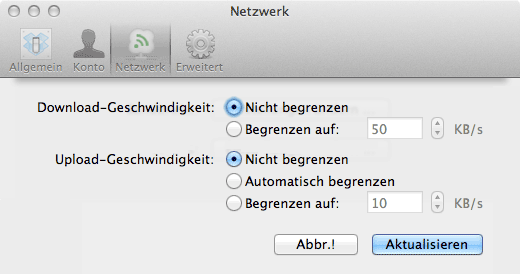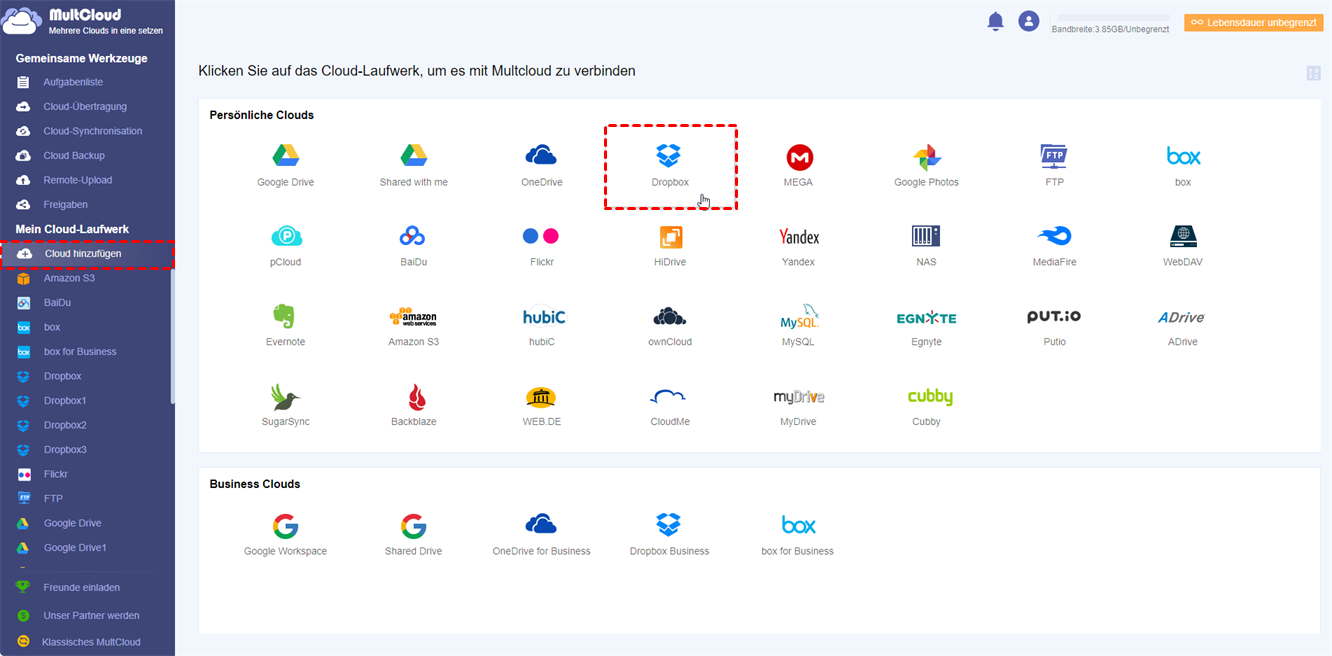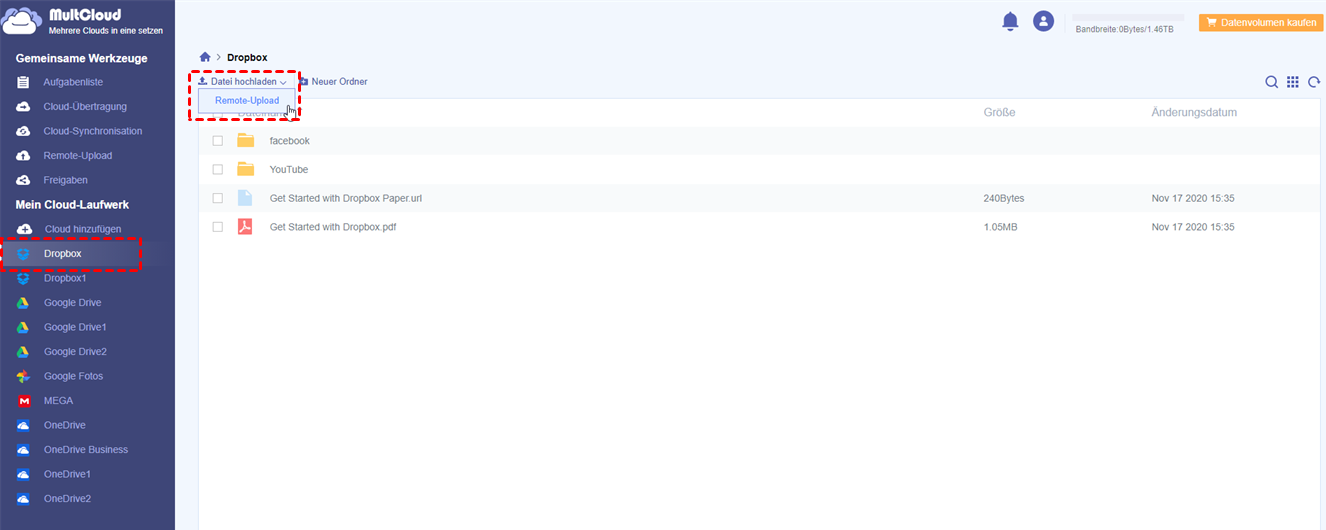Benutzer-Fall
„Ich verwende Dropbox, um Dateien hochzuladen, aber es kostet mich immer viel Zeit. Was ist hier los?” - So lautete kürzlich ein Beitrag in einem beliebten Forum. Es gibt auch viele nachfolgende Beiträge, die das gleiche Problem beklagen. Um dieses Problem zu lösen, habe ich 3 Methoden zusammengestellt, wie man Dropbox Upload sehr langsam Problem zu lösen.
Aber warum ist der Dropbox-Upload zu langsam? Das ist es, was wir verstehen sollten, bevor wir wissen, wie man das Problem der langsamen Upload-Geschwindigkeit bei Dropbox beheben kann. Gibt es außerdem ein Problem mit der langsamen Dropbox-Synchronisierung?
Was ist Dropbox?
Dropbox ist ein webbasierter Dateisynchronisierungsdienst, mit dem Nutzer Dateien und Ordner speichern und gemeinsam nutzen können.
Als eines der beliebtesten Cloud-Laufwerke auf dem Markt hat Dropbox eine große Nutzerbasis auf der ganzen Welt gewonnen. Der Grund, warum Dropbox so beliebt ist, ist, dass Dropbox einen absoluten Vorteil bei der Speicherung einer großen Anzahl von Dateien hat. Egal, ob es sich um die kostenlose oder die kostenpflichtige Variante handelt, beide können Dateien gemeinsam nutzen und synchronisieren.
Dennoch hat alles zwei Seiten: die Vor- und die Nachteile. Dropbox ist zwar bequem, aber es frustriert die Nutzer, vor allem wenn der Upload-Prozess sehr langsam ist. Wenn es sich um eine kleine Datei handelt, dauert das Hochladen bei Dropbox nur einige Sekunden; bei großen Dateien hingegen kann das Hochladen bei Dropbox 10 bis 20 Minuten dauern. Sie fragen sich jetzt vielleicht, was das Problem des langsamen Hochladens bei Dropbox verursacht.
Die Gründe für Dropbox-Upload zu langsam
Viele Menschen sind frustriert und irritiert, wenn sie viel Zeit für das Hochladen von Dateien in Dropbox aufwenden müssen, vor allem, wenn wir Dateien in Dropbox hochladen müssen, um etwas zu erledigen. Warum ist der Dropbox-Upload langsam? Hier sind einige häufige Gründe:
- Die Bandbreite von Dropbox ist begrenzt. Dropbox begrenzt die Geschwindigkeit beim Hochladen von Dateien, um Störungen der Netzwerkverbindung zu vermeiden: Die selbst begrenzte Geschwindigkeit liegt bei etwa 75 % der gesamten Upload-Geschwindigkeit.
- Probleme mit der Netzwerkverbindung. Wenn es Probleme mit der Netzwerkverbindung gibt, ist die Upload-Geschwindigkeit bei Upload Dropbox langsam.
- Gleichzeitiges Ausführen mehrerer Anwendungen. Wenn Benutzer beim Hochladen von Dateien auf Dropbox gleichzeitig viele andere Desktop-Anwendungen ausführen, wird die Upload-Geschwindigkeit von Dropbox stark beeinträchtigt.
Methoden zur Lösung des Problems Dropbox-Upload zu langsam
Nachdem Sie die Gründe für die langsame Upload-Geschwindigkeit bei Dropbox verstanden haben, fragen Sie sich vielleicht, wie Sie das Problem lösen können. Bitte lesen Sie den folgenden Inhalt weiter, um die Antwort zu finden.
Unbegrenzte Bandbreite bei Dropbox einrichten
Schritt 1. Öffnen Sie Dropbox auf Ihrem Computer, indem Sie auf das Dropbox-Symbol in der Taskleiste tippen.
Schritt 2. Klicken Sie im Pop-up-Fenster auf „Einstellungen” (das Zahnradsymbol) und dann auf die erste Option.
Schritt 3. Gehen Sie dann zu „Netzwerk” und setzen Sie bei „Download-Geschwindigkeit” und „Upload-Geschwindigkeit” ein Häkchen bei „Nicht begrenzen”. Klicken Sie anschließend auf „Aktualisieren”.
Überprüfen Sie die Netzwerkverbindung
Wenn es ein Problem mit der Netzwerkverbindung gibt, kann dies auch die Upload-Geschwindigkeit bei Dropbox beeinträchtigen. Um dieses Problem effektiv zu lösen, sollten wir zwei Situationen berücksichtigen.
1. Für Wireless Fidelity
- Das Empfangssignal des Routers kann instabil sein, und Sie könnten ihn einfach neu starten.
- Vielleicht ist Ihr Computer zu weit vom Router entfernt. Stellen Sie also sicher, dass er nahe genug am Router steht.
2. Für kabelgebundene Netzwerke
- Wenn der Kontakt zwischen dem Netzwerkkabel und dem Computer schlecht ist, können Sie das Kabel wieder anschließen.
- Wenn das Netzwerkkabel beschädigt ist, können Sie es durch ein neues ersetzen.
Beim Hochladen alle anderen Anwendungen schließen
Wenn Sie beim Hochladen von Dateien auf Dropbox gleichzeitig andere Anwendungen ausführen, verringert sich die Hochladegeschwindigkeit. Um das Problem zu lösen, wird empfohlen, andere Anwendungen zu schließen, wenn Sie Dateien in Dropbox hochladen langsam.
Einfache Wege zur Vermeidung von Dropbox-Upload zu langsam
Wenn das Problem des langsamen Uploads bei Dropbox nach dem Ausprobieren der oben genannten 3 Methoden nicht gelöst ist, können wir ein Tool eines Drittanbieters verwenden, um das Problem zu lösen. Es wird empfohlen, den Cloud-Dateimanager - MultCloud - um Hilfe zu bitten.
MultCloud unterstützt mehr als 30 Cloud-Laufwerke und kann Ihnen helfen, Dateien zu allen Cloud-Diensten hochzuladen, die Sie hinzugefügt haben, wie Dropbox, Google Drive, OneDrive, FTP, MEGA, Google Fotos und so weiter. Darüber hinaus ist es ein webbasiertes technisches Tool, so dass Sie keine Anwendung installieren müssen, was viel Zeit sparen kann.
Hochladen von Dateien auf Dropbox mit MultCloud
Schritt 1: Melden Sie sich bei Ihrer MultCloud an. Wenn Sie noch kein Konto haben, können Sie sich kostenlos mit Ihrer bevorzugten E-Mail anmelden.
Schritt 2: Klicken Sie in der linken Menüleiste auf „Cloud hinzufügen” und fügen Sie den gewünschten Cloud-Dienst hinzu. Fügen wir hier zum Beispiel Dropbox hinzu.
Schritt 3. Drücken Sie auf Dropbox und klicken Sie auf die Schaltfläche „Datei hochladen”.
Schritt 4. Wählen Sie die Datei, die Sie hochladen möchten, im Pop-up-Fenster aus. Sie können die Datei auch auf die Oberfläche von MultCloud ziehen, um sie hochzuladen.
Schritt 5. Nachdem Sie die Datei ausgewählt haben, können Sie den Hochladevorgang starten, indem Sie auf die Schaltfläche „Öffnen” klicken. Sie können das Hochladen auch abbrechen, indem Sie auf „Alle abbrechen” tippen.
Hinweis:
- Abgesehen vom Hochladen von Dateien von lokalen Geräten bietet MultCloud auch die Funktion Remote Upload, die das Hochladen von Dateien von URL, Torrent-Dateien und Magnet-Links unterstützt.
- Die „Cloud-Übertragung” Funktion von MultCloud kann Dateien von einem Cloud-Laufwerk zu einem anderen nahtlos ohne Download und Remote-Upload übertragen. Darüber hinaus können Benutzer auch geplante Übertragungen nach ihren Bedürfnissen einrichten, was sehr bequem und intelligent ist.
Zusammenfassung
Vielen Dank fürs Lesen! Wir hoffen, dass dieser Artikel Ihr Problem lösen konnte. Dieser Artikel zeigt die Gründe für Dropbox-Upload zu langsam auf und stellt verschiedene Lösungen vor. Außerdem gibt es einen einfachen und bequemen Weg, Dateien von URL zu Dropbox hochzuladen - mit MultCloud.
Da es sich um ein webbasiertes Tool handelt, können Sie solche Operationen durchführen, ohne die Anwendung zu installieren. Es wird für diejenigen empfohlen, die sich darüber beschweren, dass das Hochladen von Dateien auf Dropbox zu langsam ist.
MultCloud unterstützt Clouds
-
Google Drive
-
Google Workspace
-
OneDrive
-
OneDrive for Business
-
SharePoint
-
Dropbox
-
Dropbox Business
-
MEGA
-
Google Photos
-
iCloud Photos
-
FTP
-
box
-
box for Business
-
pCloud
-
Baidu
-
Flickr
-
HiDrive
-
Yandex
-
NAS
-
WebDAV
-
MediaFire
-
iCloud Drive
-
WEB.DE
-
Evernote
-
Amazon S3
-
Wasabi
-
ownCloud
-
MySQL
-
Egnyte
-
Putio
-
ADrive
-
SugarSync
-
Backblaze
-
CloudMe
-
MyDrive
-
Cubby